कई पेशेवर फोटोग्राफर (और शौकिया भी) पहले ही स्टॉप-मोशन शूटिंग तकनीक को आजमा चुके हैं और पसंद कर चुके हैं, जो आपको तस्वीरों का उपयोग करके वीडियो बनाने की अनुमति देता है। यह तकनीक नई नहीं है, लेकिन हाल ही में बहुत लोकप्रिय हो गई है। स्टॉप-मोशन आपको जीवन को स्थिर वस्तुओं में सांस लेने की अनुमति देता है, निर्देशन की चाल के लिए कई अवसर खोलता है। कैमरे का उपयोग करके एनीमेशन कैसे बनाएं?
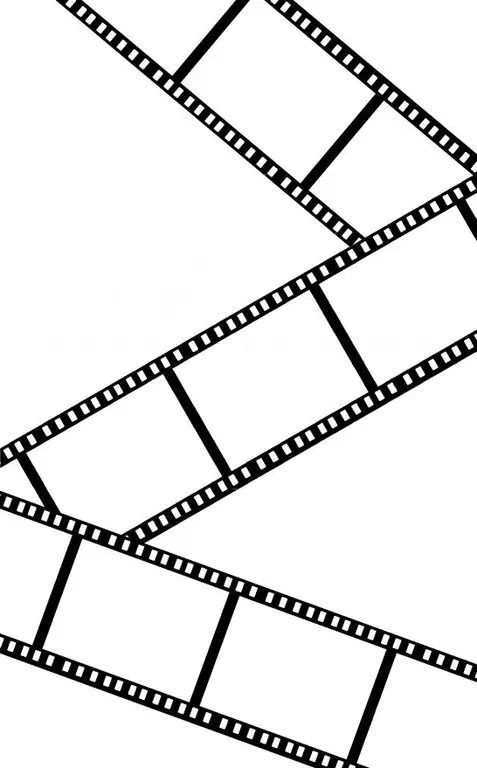
ज़रूरी
कैमरा, कोई भी वीडियो संपादन सॉफ्टवेयर, ड्राइंग के लिए ऑब्जेक्ट (वैकल्पिक)
निर्देश
चरण 1
विकल्प एक: आप कार्टून के लिए आवश्यक सभी वस्तुओं को लेते हैं, दृश्यावली बनाते हैं, सामान्य तौर पर, प्रतिवेश बनाते हैं और शूटिंग शुरू करते हैं। आपका काम विषय को कार्रवाई में कैद करना है। ऐसा करने के लिए, उस दृश्य का निर्माण करें जिस तरह से आप इसे स्क्रीन पर देखना चाहते हैं और एक तस्वीर लें। इसके बाद, दृश्य में कम से कम बदलाव करें और इसे फिर से शूट करें। कोई भी, यहां तक \u200b\u200bकि सबसे महत्वहीन कार्रवाई को एक अलग फ्रेम में कैद किया जाना चाहिए, फिर तस्वीरों के बीच संक्रमण सुचारू और सुंदर हो जाएगा। उदाहरण के लिए, यदि आप एक मेज पर सवार बच्चे की कार की तस्वीर खींच रहे हैं, तो उसके आंदोलन के हर कुछ सेंटीमीटर को अलग से फिल्माया जाना चाहिए। कोण बदलना बहुत महत्वपूर्ण है!
चरण 2
यदि आप कैमरे का उपयोग करके एक खींचा हुआ कार्टून बनाना चाहते हैं, तो आपको बहुत सारे कागज़ की आवश्यकता होगी। उसी सिद्धांत का उपयोग करते हुए, प्रत्येक शीट पर एक अलग फ्रेम बनाएं। यदि हम उसी टाइपराइटर के साथ एक उदाहरण लेते हैं, तो पहले इसे शीट के दाहिने किनारे पर, अगली शीट पर - इसे थोड़ा बाईं ओर ले जाएँ, आदि। प्रत्येक शीट की अलग से फोटो भी खींची जाती है।
चरण 3
सभी आवश्यक फ़ोटो लेने के बाद, हम स्थापना के लिए आगे बढ़ते हैं। ऐसा करने के लिए, आप किसी भी वीडियो संपादन प्रोग्राम का उपयोग कर सकते हैं: Adobe Premiere, Sony Vegas, Movie Maker, आदि। बदले में, कैप्चर किए गए दृश्यों को संपादन के लिए विंडो में डालें, और सेटिंग्स में फ्रेम दर का चयन करें। यदि आप चाहते हैं कि परिणामी कार्टून एक साधारण टेप जैसा हो, न कि तस्वीरों का एक क्रम, तो 10 फ्रेम प्रति सेकंड और उच्चतर की आवृत्ति चुनें, यदि आप असतत शूटिंग के प्रभाव को संरक्षित करना चाहते हैं, तो 3 फ्रेम पर्याप्त होंगे।
चरण 4
संगीत और क्रेडिट अलग से संपादित। आपका कार्टून अब पूरा हो गया है!







